วิธีสร้างเรื่องราวใน Facebook

การสร้างเรื่องราวใน Facebook สามารถสนุกสนานมาก นี่คือวิธีการที่คุณสามารถสร้างเรื่องราวบนอุปกรณ์ Android และคอมพิวเตอร์ของคุณได้.

เมื่อคุณอยู่ในสาย คุณจะได้รับตัวเลือกมากมาย เช่น ปิดเสียง เพิ่มผู้ติดต่ออื่นเพื่อสร้างการประชุมทางโทรศัพท์ บันทึก ปุ่มกด และยกเลิกการเชื่อมต่อ แต่จะเกิดอะไรขึ้นหากโทรศัพท์ Android ของคุณเป็นสีดำระหว่างการโทรและไม่แสดงตัวเลือกใด ๆ

คุณไม่สามารถใช้ตัวเลือกการโทรใดๆ หรือยุติการสนทนาได้ ก่อนที่สถานการณ์จะนำไปสู่ความสับสนและความสับสนวุ่นวาย ให้ใช้ขั้นตอนต่อไปนี้เพื่อแก้ไขโทรศัพท์ Android ที่หน้าจอเป็นสีดำระหว่างปัญหาการโทร
เหตุใดหน้าจอโทรศัพท์ Android จึงปิดระหว่างการโทรที่ใช้งานอยู่
พร็อกซิมิตี้เซ็นเซอร์ที่ด้านบนของโทรศัพท์ Android ของคุณจะตรวจจับสิ่งกีดขวางทางกายภาพรอบๆ และปิดจอแสดงผลเพื่อหลีกเลี่ยงการสัมผัสโดยไม่ตั้งใจ เมื่อคุณวางโทรศัพท์ไว้ใกล้กับหู เซ็นเซอร์จะตรวจจับและปิดจอแสดงผลจนกว่าคุณจะขยับโทรศัพ��์ออกไป ช่วยป้องกันคุณจากการกดปุ่มปิดเสียง ปุ่มกด หรือบันทึกการโทรโดยไม่ตั้งใจในสายที่ใช้งานอยู่ หากเซ็นเซอร์ทำงานไม่ถูกต้องหรือมีปัญหาอื่นที่ไม่เปิดใช้งานหน้าจอหลังจากที่คุณดึงโทรศัพท์ออกจากใบหน้า คุณสามารถใช้วิธีแก้ปัญหาเหล่านี้ได้
1. กดปุ่มด้านข้างเพื่อเปิดหน้าจอ
พรอกซิมิตี้เซนเซอร์ควรเปิดหน้าจอโดยอัตโนมัติเมื่อคุณใช้สายและต้องการใช้ฟังก์ชันการโทรใดๆ หากเซ็นเซอร์ไม่สามารถทำได้ คุณสามารถกดปุ่มด้านข้างและเปิดจอแสดงผลด้วยตนเองเพื่อใช้คุณสมบัติการโทรได้
2. ถอดเคสที่ทนทานออก
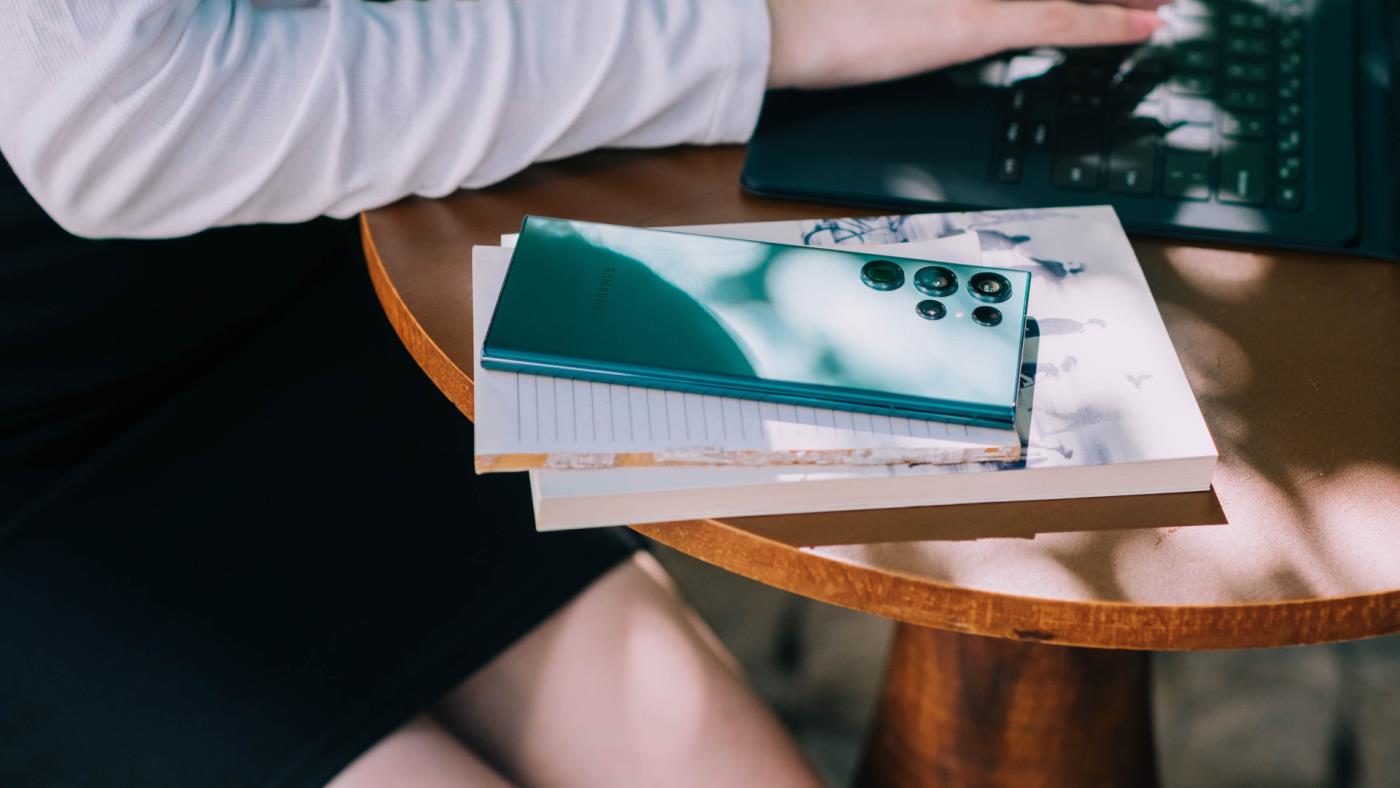
ผู้ผลิตเคสที่มีชื่อเสียงใน Amazon และ Walmart ได้ตัดเคสสำหรับโทรศัพท์ Android ของคุณอย่างแม่นยำ เมื่อคุณใช้เคสจากบริษัทที่ไม่รู้จักแบบสุ่ม เคสนั้นอาจไม่พอดีกับโทรศัพท์ Android ของคุณอย่างสมบูรณ์และทำให้การทำงานของปุ่มด้านข้างเสียหาย จะเห็นได้ชัดเจนที่สุดในกรณีที่ทนทานและแข็ง คุณควรลบฝาครอบดังกล่าวออกจากโทรศัพท์ Android ของคุณและเริ่มโทรออก/รับสายโดยไม่มีปัญหา
3. ถอดตัวป้องกันหน้าจอออก
เช่นเดียวกับเคสโทรศัพท์ คุณควรยึดติดกับชื่อแบรนด์ในขณะที่เลือกแผ่นกันรอยหน้าจอสำหรับโทรศัพท์ Android ของคุณ หากคุณไม่ได้ใช้ตัวป้องกันหน้าจออย่างถูกต้องและปิดเซ็นเซอร์ความใกล้ชิด คุณอาจพบว่าหน้าจอเป็นสีดำระหว่างการโทร คุณควรถอดแผ่นป้องกันหน้าจอที่หนาเช่นนี้ออกแล้วซื้ออันใหม่จาก Amazon หรือร้านค้าใกล้เคียง
หากคุณไม่ทราบวิธีการติดแผ่นป้องกันหน้าจออย่างถูกต้อง ให้ขอความช่วยเหลือจากผู้เชี่ยวชาญเพื่อการติดตั้งที่ราบรื่น
4. อย่าใช้แอปโทรศัพท์ของบุคคลที่สาม
ต่างจาก iOS ตรงที่ Android ให้คุณตั้งค่าแอปอื่นเป็นแอปโทรศัพท์เริ่มต้นในโทรศัพท์ของคุณได้ Google Play Store เต็มไปด้วยแอพโทรศัพท์ของบุคคลที่สามมากมาย หากคุณใช้แอปโทรศัพท์อื่นบน Android ถึงเวลาที่จะทิ้งมันและใช้โซลูชัน OEM (ผู้ผลิตอุปกรณ์ดั้งเดิม) เพื่อจัดการการโทร จุดบกพร่องในแอปโทรศัพท์ของบริษัทอื่นอาจทำให้คุณเกิดปัญหาเช่นหน้าจอดับลงระหว่างการโทร
ทำตามขั้นตอนด้านล่างเพื่อเปลี่ยนแอปโทรศัพท์บน Android
ขั้นตอนที่ 1:ปัดหน้าจอหลักขึ้นเพื่อเปิดลิ้นชักแอป
ขั้นตอนที่ 2:เปิดแอปการตั้งค่า (อันที่มีไอคอนรูปเฟือง)
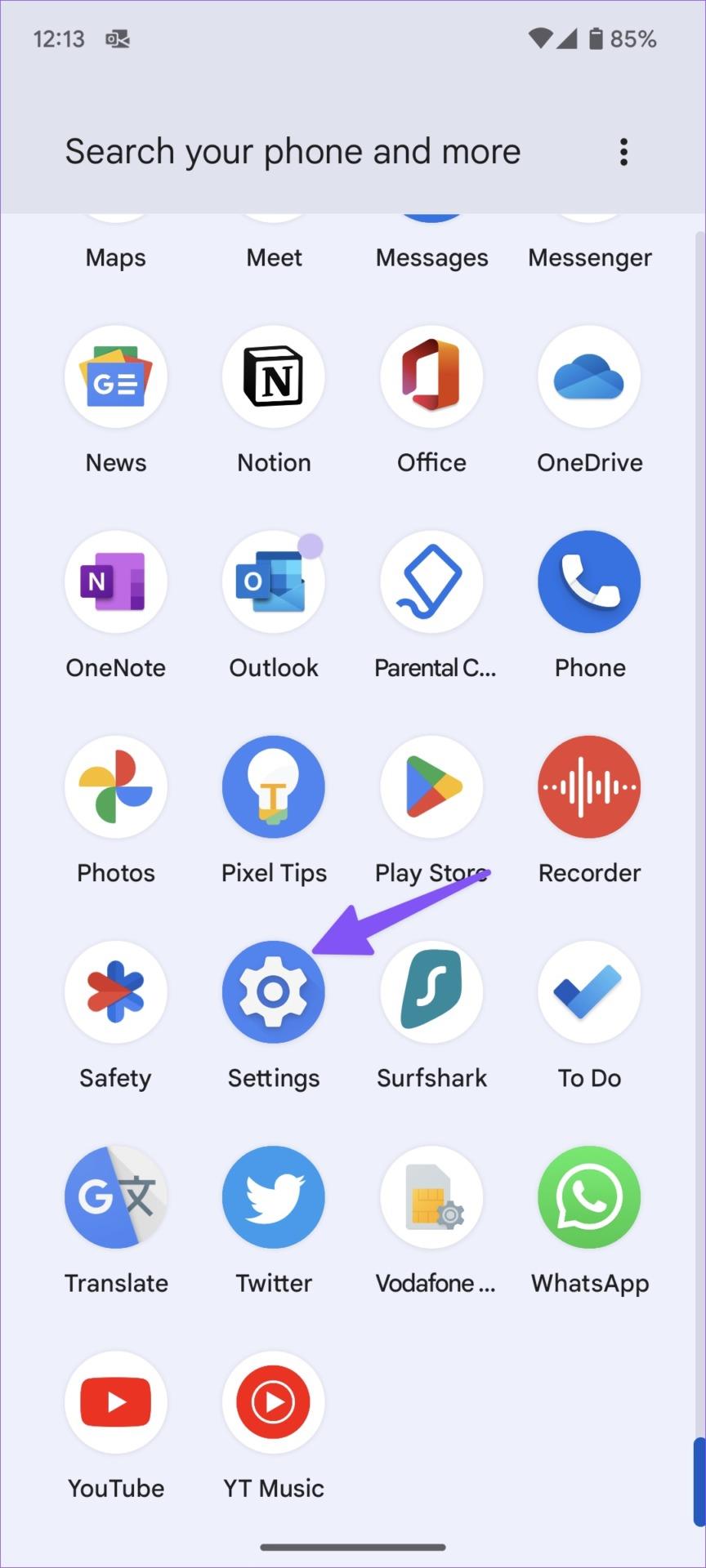
ขั้นตอนที่ 3:เลือกแอพ
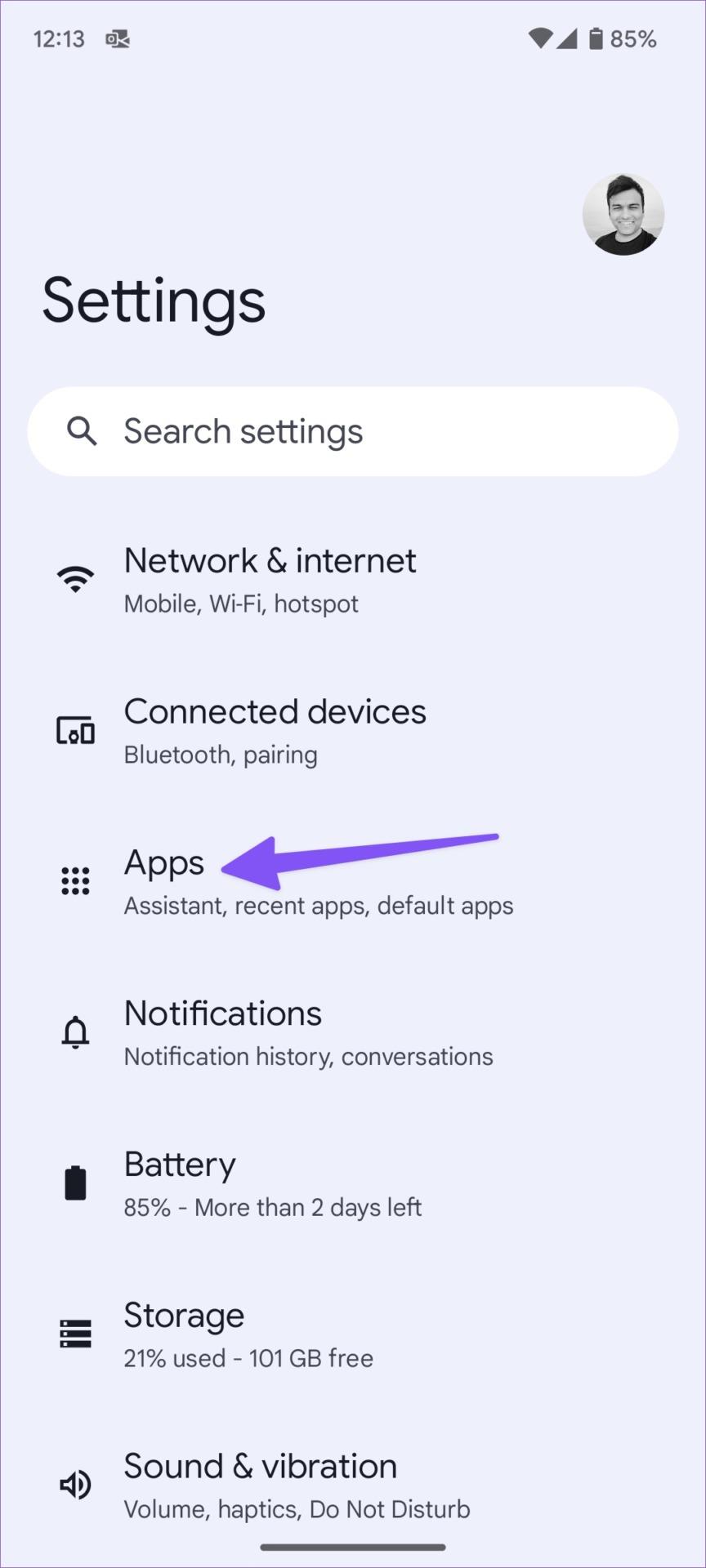
ขั้นตอนที่ 4:แตะแอปเริ่มต้นใต้เมนูทั่วไป
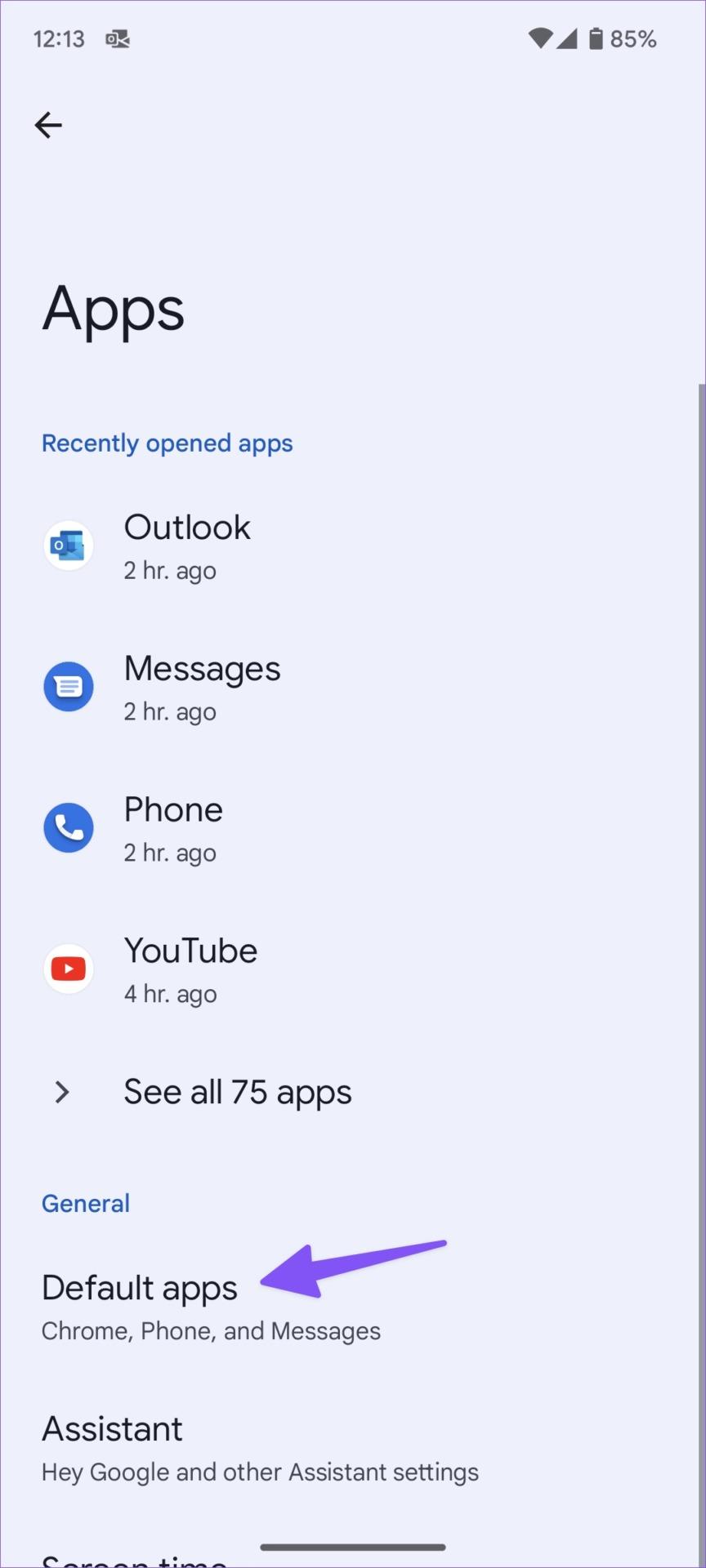
ขั้นตอนที่ 5:เลือกแอปโทรศัพท์แล้วแตะปุ่มตัวเลือกข้างแอปเริ่มต้น
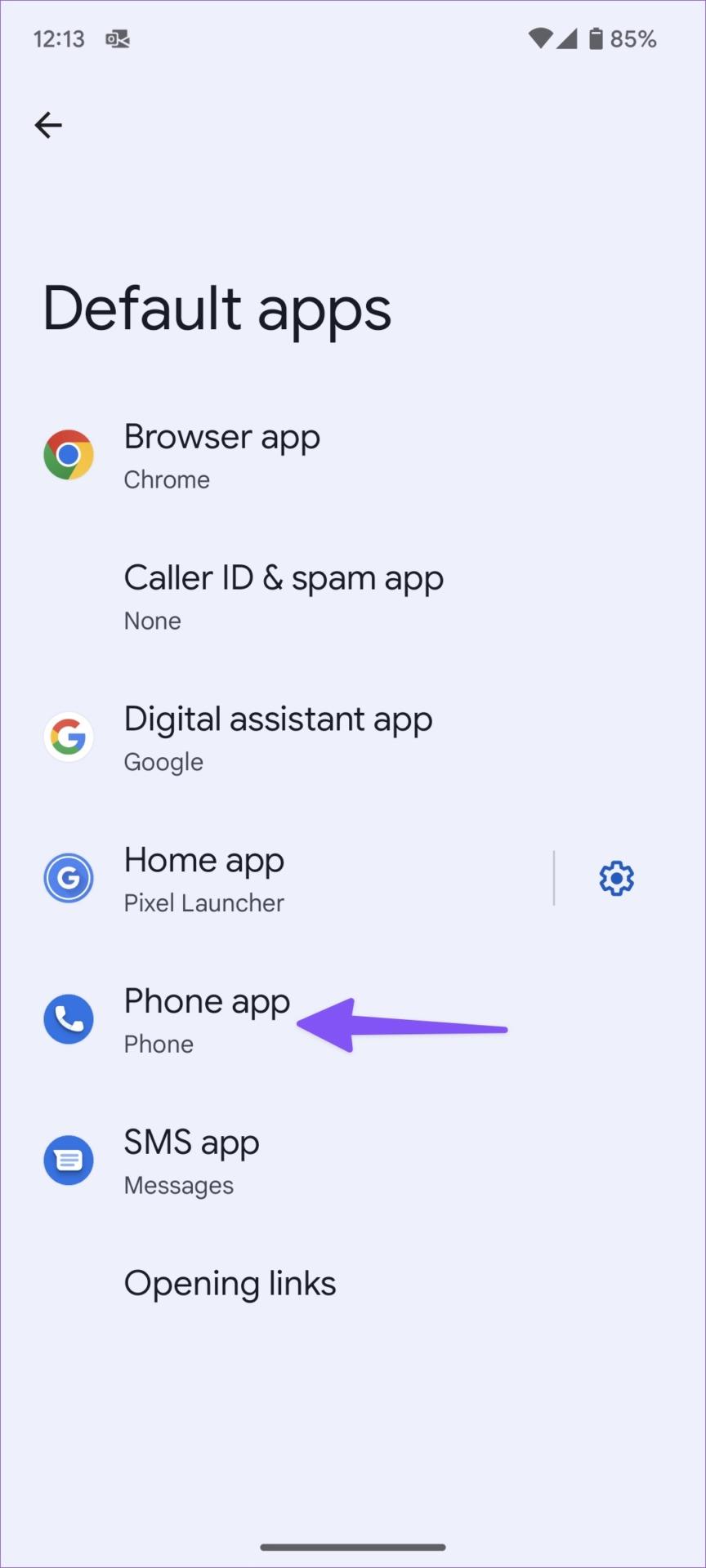

เราขอแนะนำให้ใช้แอปโทรศัพท์เริ่มต้นจาก Google ที่มาพร้อมกับโทรศัพท์ Android ทุกรุ่น
5. ตรวจสอบความเสียหายทางกายภาพหรือน้ำบนโทรศัพท์ของคุณ
คุณทำโทรศัพท์ Android ของคุณหล่นโดยไม่ตั้งใจหรือไม่? คุณอาจสร้างความเสียหายให้กับเซ็นเซอร์ความใกล้ชิดของโทรศัพท์ของคุณ สิ่งเดียวกันนี้ยังได้รับความเสียหายเนื่องจากฝนตกมากเกินไปหรือตกลงไปในอ่างน้ำ หากพรอกซิมิตี้เซนเซอร์ของโทรศัพท์ของคุณเสียหายเนื่องจากเหตุการณ์ดังกล่าว คุณจะยังคงต้องเผชิญกับหน้าจอโทรศัพท์เป็นสีดำในระหว่างที่มีปัญหาการโทร ได้เวลาไปที่ศูนย์บริการที่ใกล้ที่สุดเพื่อรับการตรวจสอบโทรศัพท์ของคุณโดยผู้เชี่ยวชาญ
6. บังคับให้หยุดแอปโทรศัพท์
หากแอปโทรศัพท์ทำงานผิดปกติบนโทรศัพท์ Android ของคุณ ก็ถึงเวลาที่ต้องบังคับหยุดแล้วลองอีกครั้ง
ขั้นตอนที่ 1:แตะไอคอนแอปโทรศัพท์ค้างไว้แล้วแตะปุ่ม 'i'
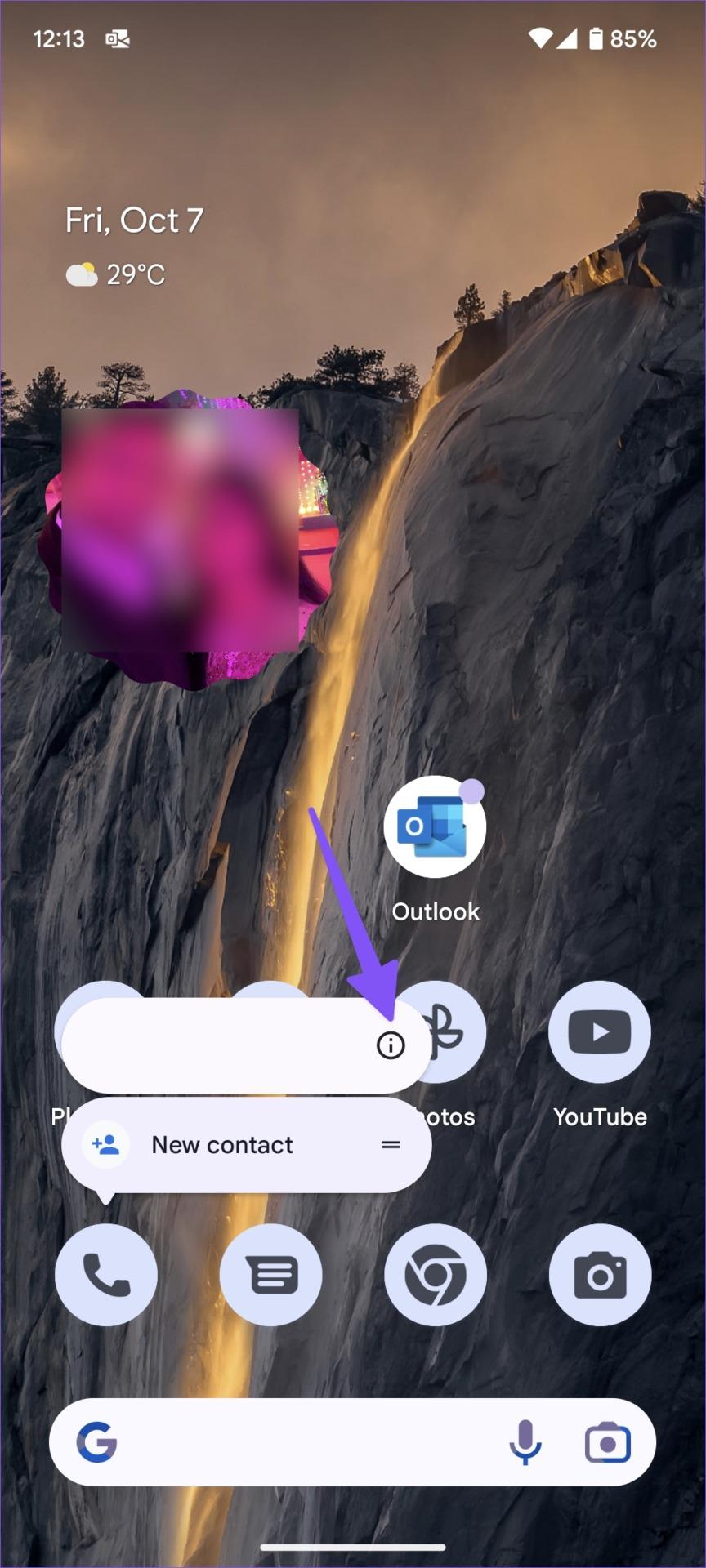
ขั้นตอนที่ 2:แตะ บังคับหยุด จากเมนูข้อมูลแอป
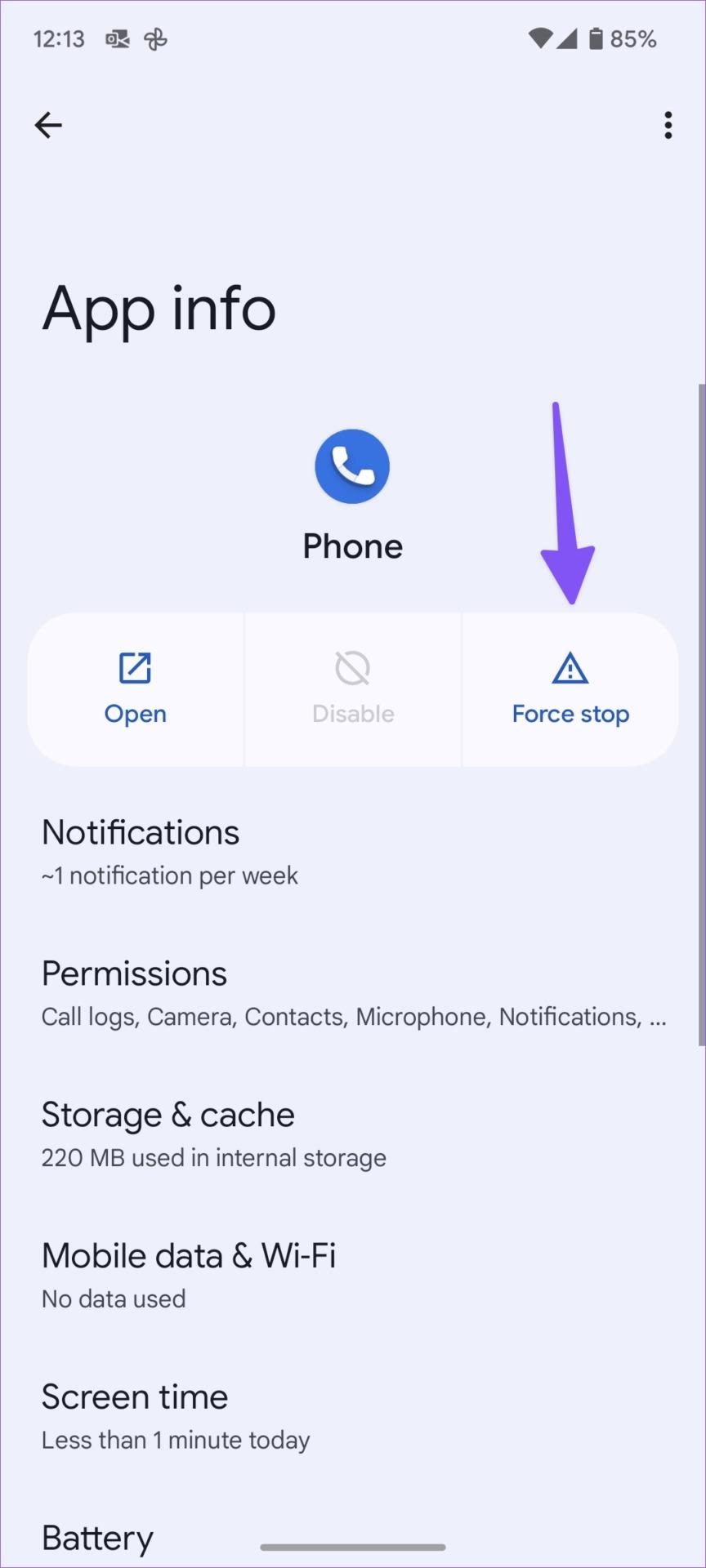
เปิดแอปโทรศัพท์และเริ่มโทรออก และคุณจะไม่สังเกตเห็นว่าหน้าจอดับลงระหว่างที่มีปัญหาการโทร
7. ถอนการติดตั้งการอัปเดตแอปโทรศัพท์
Google เผยแพร่การอัปเดตแอปโทรศัพท์ใน Play Storeบ่อย ครั้ง หากคุณเริ่มทำให้หน้าจอว่างเปล่าในระหว่างที่มีปัญหาการโทรหลังจากการอัปเดตแอปล่าสุด ถึงเวลาถอนการติดตั้งการอัปเดตแอปในโทรศัพท์ของคุณ
ขั้นตอนที่ 1:เปิดเมนูข้อมูลแอปโทรศัพท์
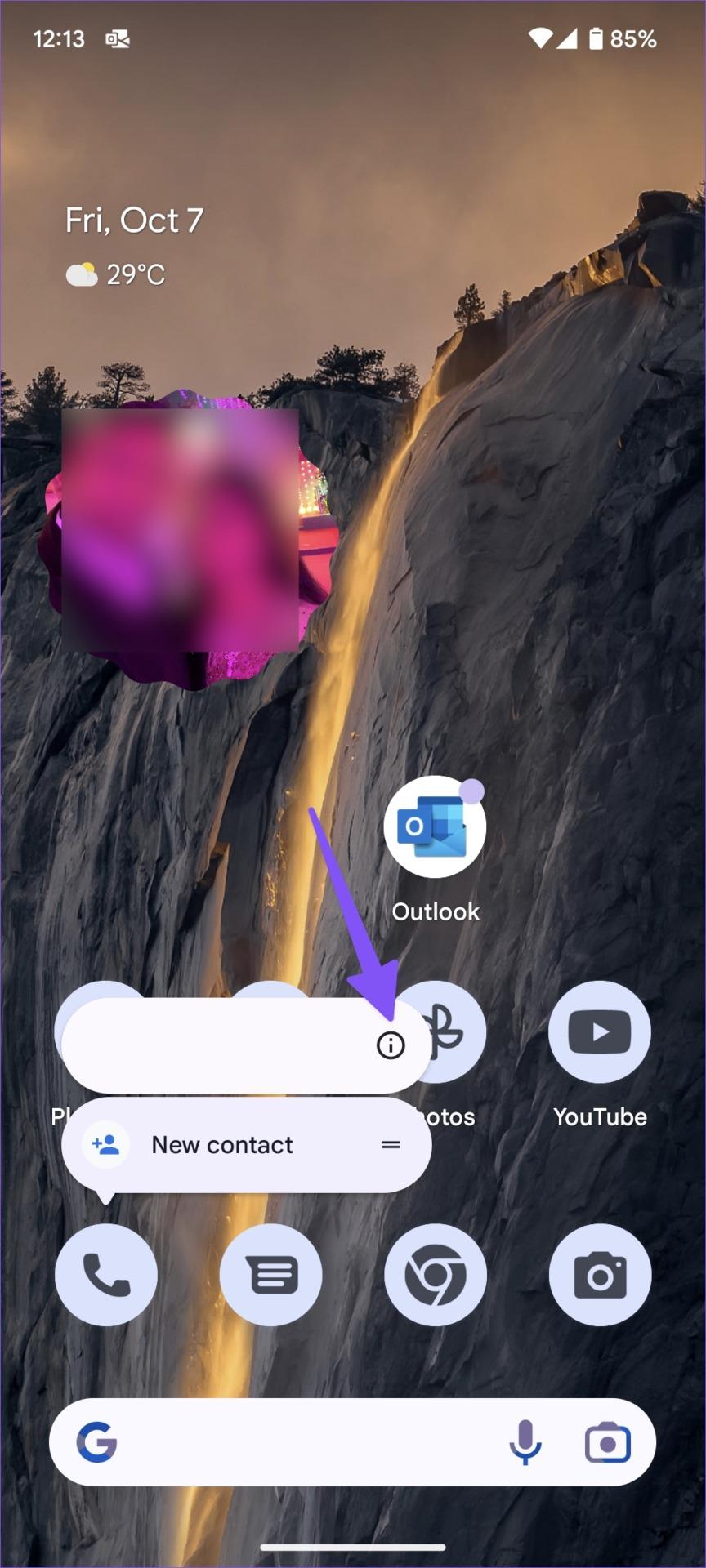
ขั้นตอนที่ 2:แตะเมนูเคบับ (สามจุด) ที่ด้านบนและเลือกถอนการติดตั้งการอัปเดต
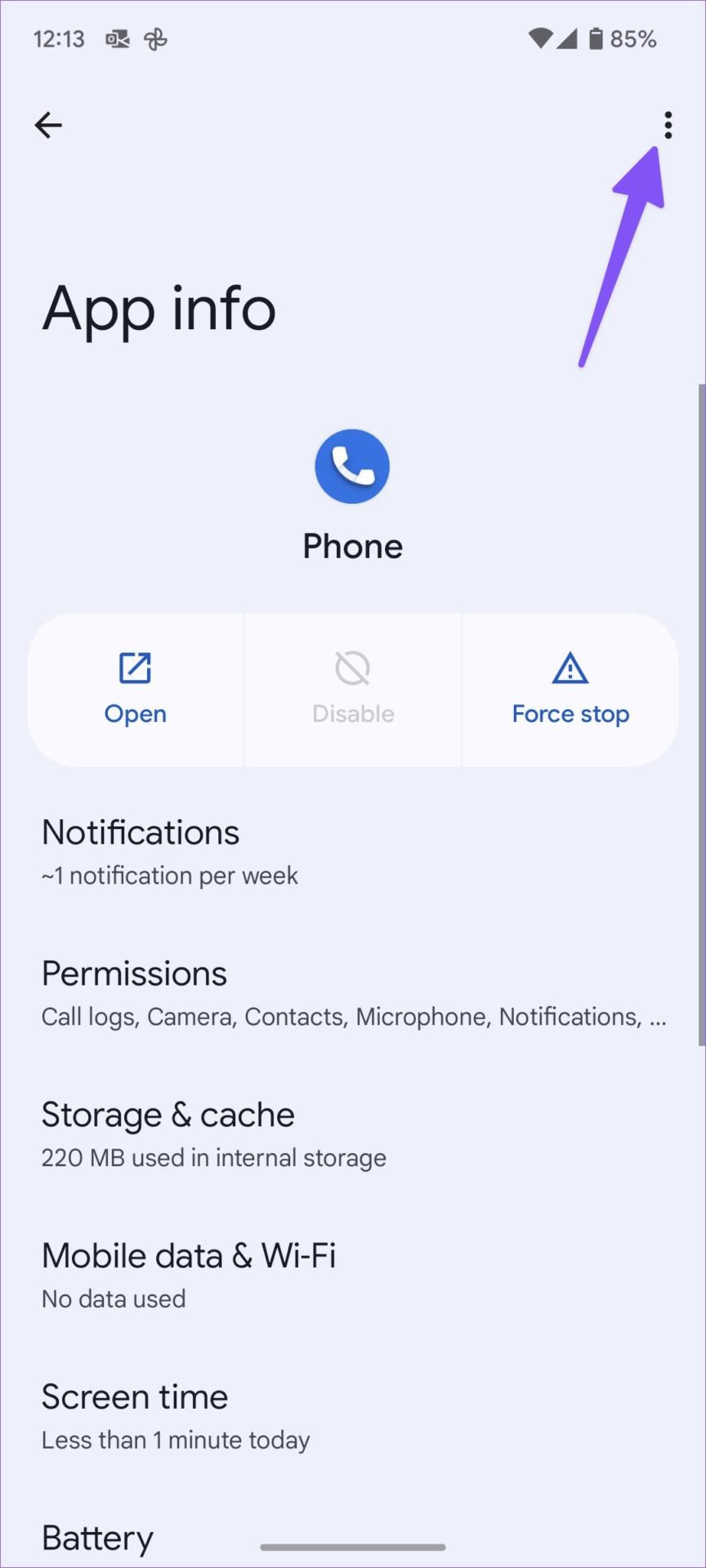
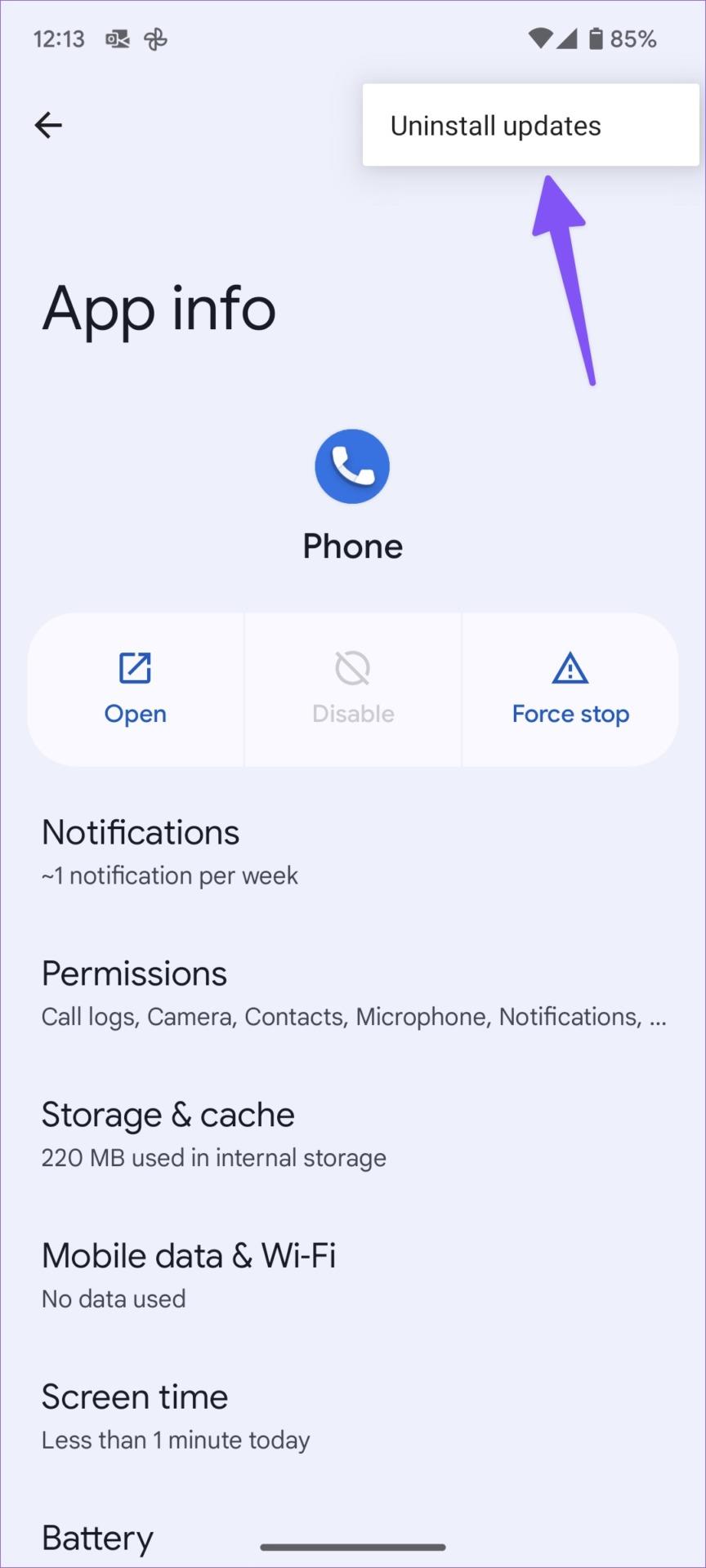
8. อัปเดตระบบ Android
ผู้ผลิต Android มักจะออกบิลด์ระบบใหม่เพื่อแก้ไขข้อผิดพลาดและข้อบกพร่องในโทรศัพท์ของคุณ บริษัทอาจแก้ไขปัญหาหน้าจอเป็นสีดำระหว่างการโทรด้วยแพตช์รายเดือนล่าสุด
ขั้นตอนที่ 1:เปิดการตั้งค่าบนโทรศัพท์ Android ของคุณแล้วเลื่อนไปที่ระบบ
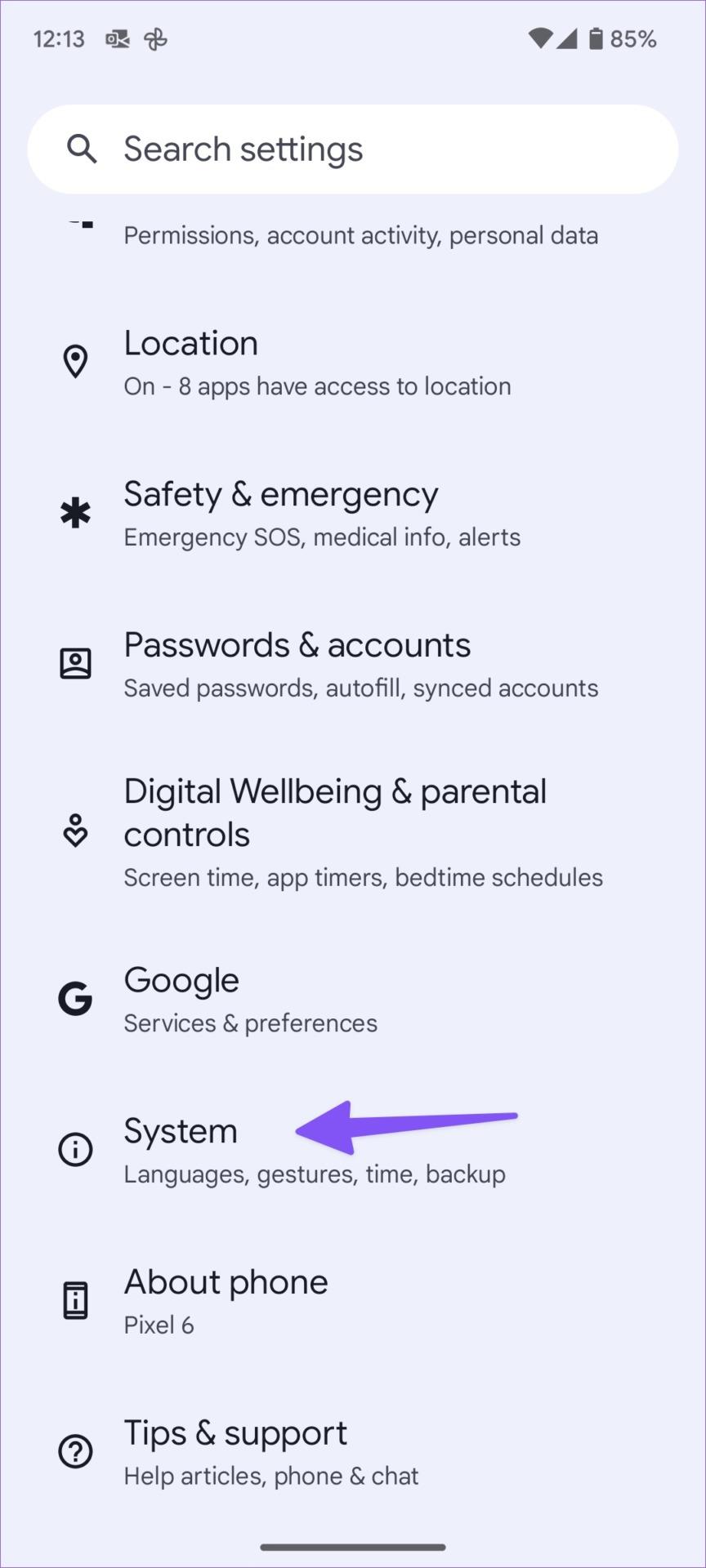
ขั้นตอนที่ 2:เลือกการอัปเดตระบบและติดตั้งระบบปฏิบัติการเวอร์ชันล่าสุด
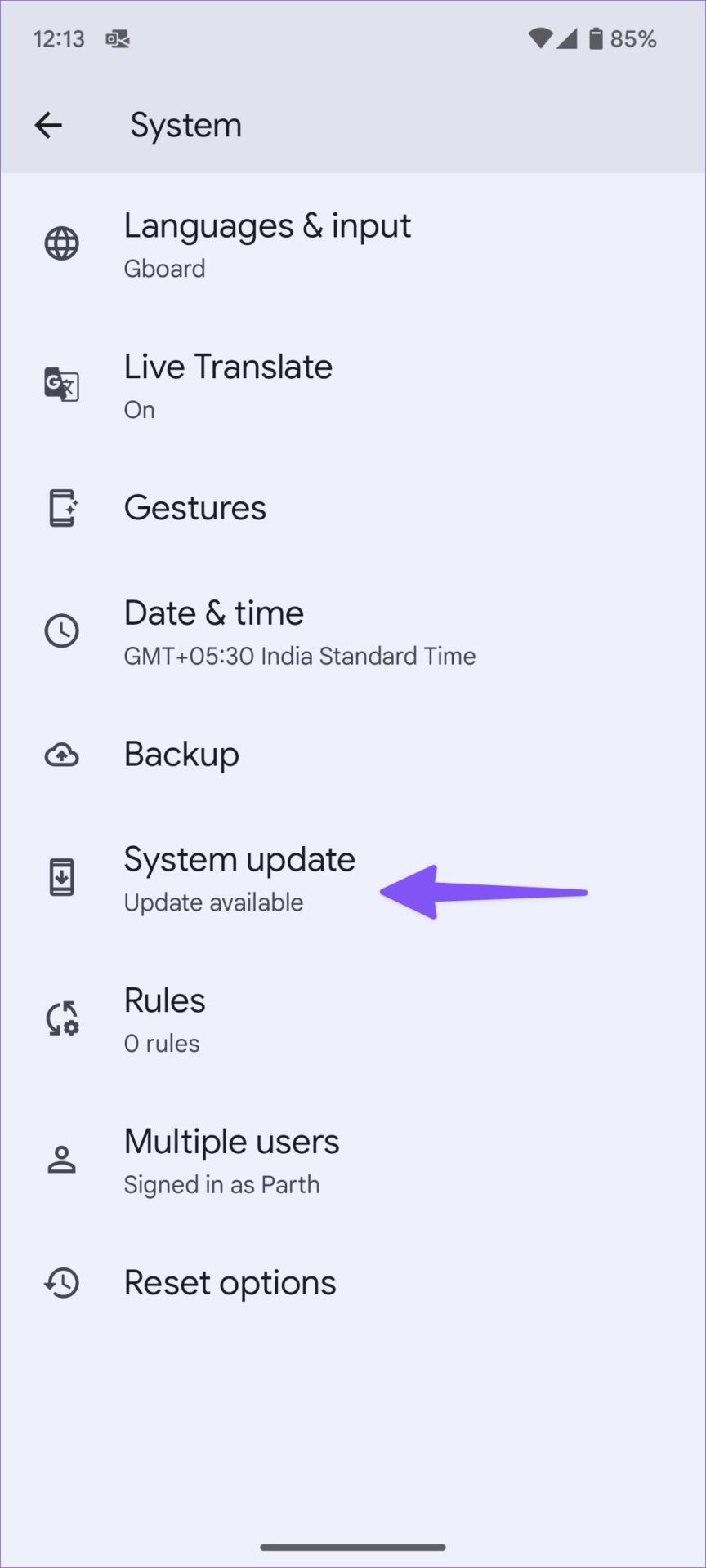
ใช้ฟังก์ชันการโทรทั้งหมดบน Android
หากคุณเผชิญสิ่งเดียวกันบน iPhone ของคุณ โปรดอ่านโพสต์การแก้ไขปัญหาเฉพาะของเราเพื่อแก้ไขหน้าจอ iPhone ให้เป็นสีดำระหว่างปัญหาการโทร เคล็ดลับใดที่เหมาะกับคุณบนโทรศัพท์ Android ของคุณ แบ่งปันสิ่งที่คุณค้นพบกับผู้อ่านของเราในส่วนความเห็นด้านล่าง
การสร้างเรื่องราวใน Facebook สามารถสนุกสนานมาก นี่คือวิธีการที่คุณสามารถสร้างเรื่องราวบนอุปกรณ์ Android และคอมพิวเตอร์ของคุณได้.
เรียนรู้วิธีปิดเสียงวิดีโอที่กวนใจใน Google Chrome และ Mozilla Firefox ด้วยบทแนะนำนี้.
แก้ปัญหาเมื่อ Samsung Galaxy Tab S8 ติดอยู่บนหน้าจอสีดำและไม่เปิดใช้งาน.
บทแนะนำที่แสดงวิธีการสองวิธีในการป้องกันแอพจากการเริ่มต้นใช้งานบนอุปกรณ์ Android ของคุณเป็นการถาวร.
บทแนะนำนี้จะแสดงวิธีการส่งต่อข้อความจากอุปกรณ์ Android โดยใช้แอป Google Messaging.
คุณมี Amazon Fire และต้องการติดตั้ง Google Chrome บนมันหรือไม่? เรียนรู้วิธีติดตั้ง Google Chrome ผ่านไฟล์ APK บนอุปกรณ์ Kindle ของคุณ.
วิธีการเปิดหรือปิดฟีเจอร์การตรวจสอบการสะกดในระบบปฏิบัติการ Android.
สงสัยว่าคุณสามารถใช้ที่ชาร์จจากอุปกรณ์อื่นกับโทรศัพท์หรือแท็บเล็ตของคุณได้หรือไม่? บทความนี้มีคำตอบให้คุณ.
เมื่อซัมซุงเปิดตัวแท็บเล็ตเรือธงใหม่ มีหลายอย่างที่น่าตื่นเต้นเกี่ยวกับ Galaxy Tab S9, S9+ และ S9 Ultra
คุณชอบอ่าน eBook บนแท็บเล็ต Amazon Kindle Fire หรือไม่? เรียนรู้วิธีเพิ่มบันทึกและเน้นข้อความในหนังสือใน Kindle Fire.






